
时间:2020-09-11 17:43:00 来源:www.win10xitong.com 作者:win10
你在用电脑系统办公的时候遇到了Win10系统下操作中心按钮丢失了怎么找回问题吗?今天有一位网友说他遇到了,前来咨询怎么解决。有可能我们都会遇到Win10系统下操作中心按钮丢失了怎么找回这样的情况吧,要是你不愿意找别人来帮助解决你的Win10系统下操作中心按钮丢失了怎么找回问题小编提供以下的解决流程:1、请您尝试右键点击任务栏,选择打开设置,点击“打开或关闭系统图标”,在进入的窗口中将操作中心的设置打开,查看是否解决。2、在本地组策略编辑器中依次打开:用户配置-管理模板-“开始”菜单和任务栏,在右侧找到“删除通知和操作中心”的状态就完成了。刚才说得方法是一个概括,不是很全面,如果你没有看懂,那我们下面就详细的带来Win10系统下操作中心按钮丢失了怎么找回的处理技巧。
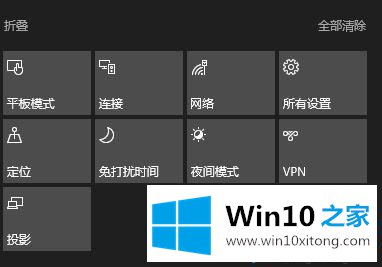
win10操作中心按钮丢失的找回方法一:
1、请您尝试右键点击任务栏,选择打开设置,点击“打开或关闭系统图标”,在进入的窗口中将操作中心的设置打开,查看是否解决。
win10操作中心按钮丢失的找回方法二:
1、按下 Windows+R,输入"gpedit.msc"回车打开组策略;
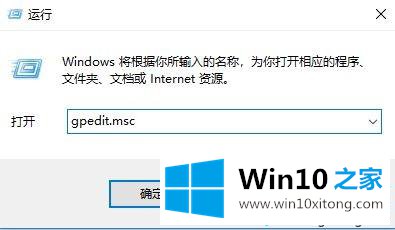
2、在本地组策略编辑器中依次打开:用户配置-管理模板-“开始”菜单和任务栏,在右侧找到“删除通知和操作中心”的状态;
3、在右侧找到“删除通知和操作中心”的状态,如果是”已启用“,双击打开属性,将状态改为“未配置”,重启电脑查看是否解决。
关于Win10系统下操作中心按钮丢失了怎么找回就给大家介绍到这边了,如果你有遇到同样情况的话,就可以参照上面的两个方法来找回操作中心。
回顾一下上面文章的内容,主要是非常详细的说了Win10系统下操作中心按钮丢失了怎么找回的处理技巧,希望这篇文章对大家有所帮助,多谢支持。